GASで作る移動メニュー|最終セルジャンプ&シートタブ移動を一括操作
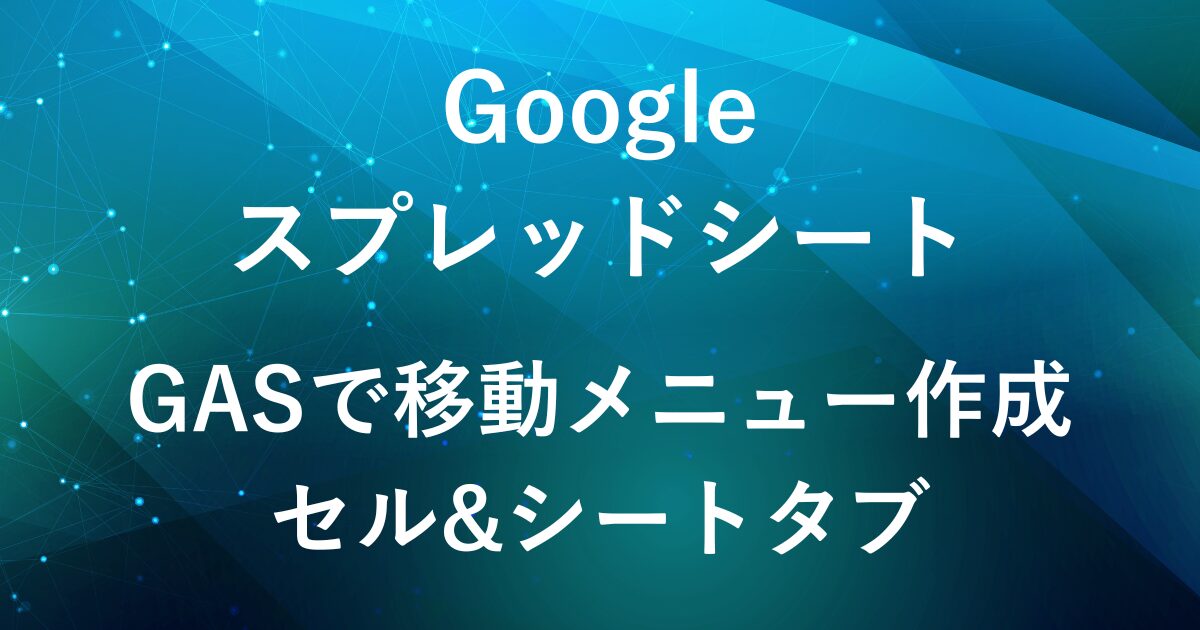
本記事でご紹介するスクリプトは有料です。
これまでの記事では、Google Apps Script(GAS)を使って「最終行へジャンプ」や「シートタブを一番左に移動」などのスクリプトをご紹介してきました。
ですが、それぞれの動作を実行するには、毎回別々のスクリプトを貼り付けて使う必要があり、少し手間がかかります。
そこで今回は、それらの操作をまとめて1つの「移動メニュー」として追加できるスクリプトをご紹介します。
また、「最終列へジャンプ」「シートを右端に移動」「シートを任意の位置に移動」も加えて、より柔軟で効率的に使えるよう改良しました。
移動操作をカンタンに実行できるようにすることで、日々の作業がスムーズになり、ちょっとした手間を減らすことができます。
完成イメージ
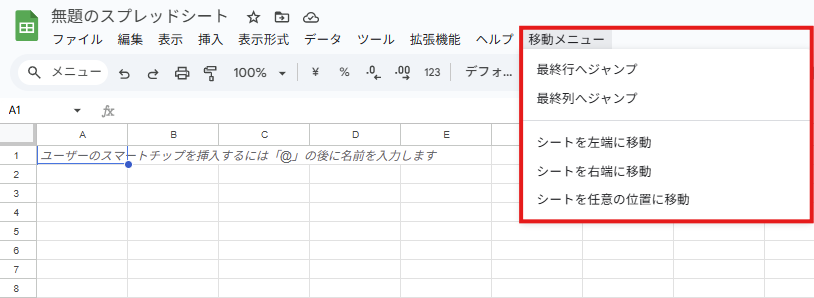
移動メニューの追加でできること
- 最終行へジャンプ(A列の最後まで移動)
- 最終列へジャンプ(1行目の右端に移動)
- シートを左端に移動
- シートを右端に移動
- シートを任意の位置に移動(数値入力で指定)
スプレッドシートを開くと「移動メニュー」が表示され、5つの操作をすぐに実行できます。
移動メニューのメリット・デメリット
今回ご紹介する「移動メニュー」には、以下のようなメリットとデメリットがあります。
| メリット | デメリット |
|---|---|
| セルのセルのジャンプやシートタブ移動をカンタンに実行 作業効率の改善につながる | スクリプトは使用する各スプレッドシートファイルに設定する必要がある シートタブの「任意の位置へ移動」は数値入力が必要 |
移動メニュー スクリプトの使い方
使用するファイルにスクリプトを一度設定すれば、その後はファイルを開くたびに、上部メニューに「移動メニュー」が自動で表示されます。
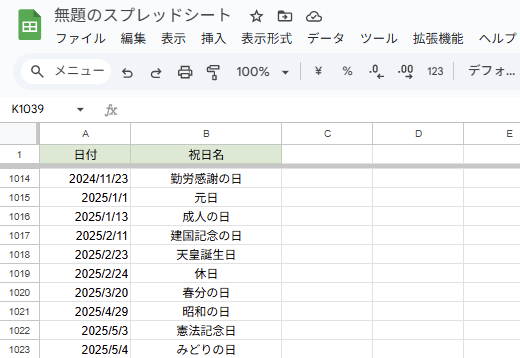
普段使用しているスプレッドシートを開きます。
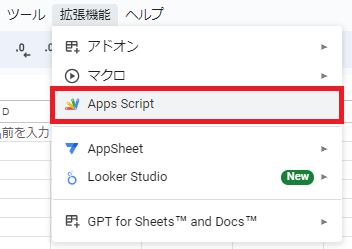
Googleスプレッドシートを開き、メニューの「拡張機能」から「Apps Script」をクリックしてGASエディタを開きます。
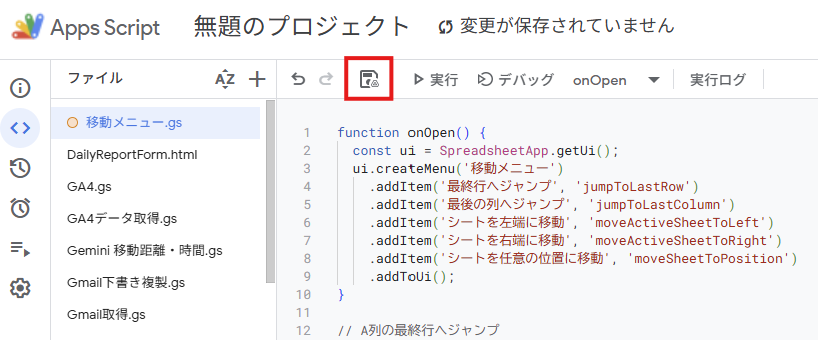
スクリプトを書いたら、名前を付けて保存します。
(例:「移動メニュー」)
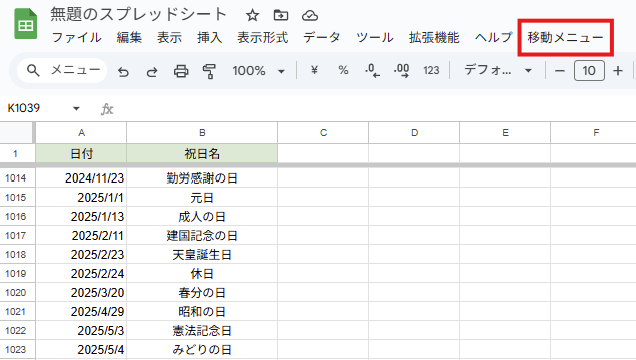
スプレッドシートの画面に戻り、再読み込みボタン🔃かF5キーでファイルを更新します。
更新後は、スプレッドシートの上部メニューに「移動メニュー」が追加されます。
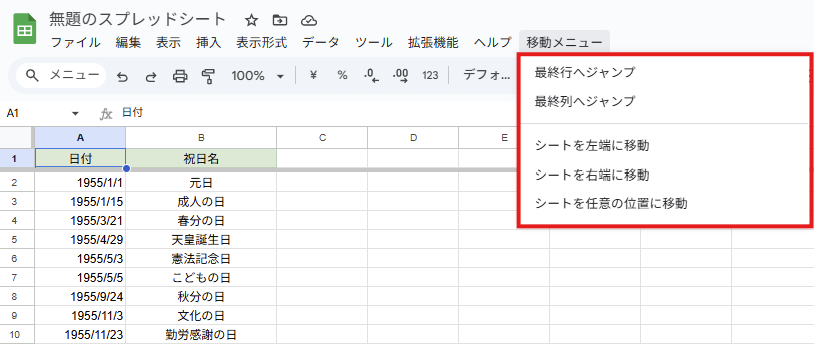
「移動メニュー」から、実行したい操作を選んでクリックします。
最終行へジャンプ
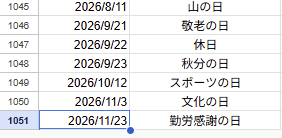
データのある最後の行にカーソルが移動します。
最終列へジャンプ
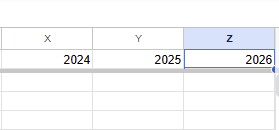
データのある最後の列にカーソルが移動します。
シートを左端に移動
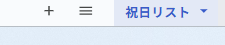
現在選択しているシートタブが一番左に移動します。
シートを右端に移動
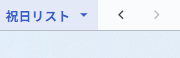
現在選択しているシートタブが一番右に移動します。
シートを任意の位置に移動
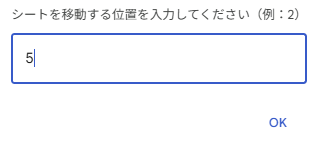
入力した番号の位置に、現在選択中のシートを移動します。
たとえば「5」と入力すると、シートは上から数えて5番目の位置に配置されます。
(1から始まる番号で指定してください)
スクリプトの購入はこちら
毎回手動で行うと面倒な移動操作も、この「移動メニュー」スクリプトを使えば、メニューから選ぶだけで完了します。
スプレッドシートに貼り付けるだけで、すぐにご利用いただけます。
👇以下よりスクリプトをご覧いただけます。









コメント